彩影怎么制作雪景图?照片怎么快速变成雪景图?
- 时间:2016-06-20 13:11
- 来源:下载吧
- 编辑:xwgod
很多人都想把自己的照片制造成雪景图,但是又不知道怎么做?那么,彩影怎么制作雪景图?照片怎么快速变成雪景图?下载吧小编就来跟大家分享彩影打造雪景图片教程,1分钟即可打造完美的雪景照。
先来看看原图和效果图的对比。

下面来讲解打造步骤,很简单的几个关键功能即可实现。
1. 启动彩影,双击界面中央即可方便打开原图片,如图2。

2. 点击导航栏上的“数码暗房”,激活左侧琳琅满目的数码特效功能侧栏。点击“下雪效果”图标(如图3)。
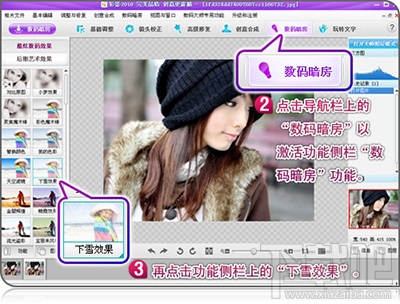
3. “下雪效果”可设置参数,但不设置直接默认也能得到不错的效果。如果你还想精益求精,还可以针对不同相片调整一下参数,以实现更高品质的下雪特效。确定后即可轻松实现下雪的初始景象(如图4)。
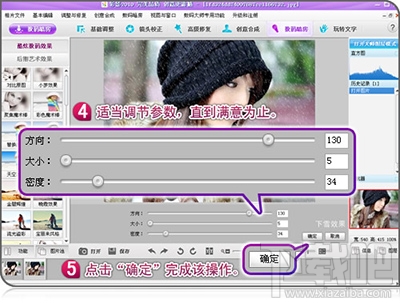
4. 是否完成了呢?如果只为追求下雪特效,那你已经大功告成,就这么简单!但如果你和我一样是对逼真雪景有更苛刻的要求,那我还是要继续“完美”一下。如图5,在数码暗房列表底部,彩影还有一个很方便的功能---“还原笔刷”,它可以擦除局部不满意的数码效果,使画面达到更完美。使用彩影的“还原笔刷”将MM脸上显眼的雪花擦去,这样才能让别人感受到我们的“专业”。

6. 我的要求越来越变态了,我觉得下雪应该带有一些美感,影像不能太清晰(比如衣服那里),否则还是不够逼真。但简单使用模糊功能是不可取的,那样失去美感,于是我选择了“影楼风格”特效!选择“数码暗房”里的“影楼风格”图标(如图6),不过这毕竟是影楼写真专用特效,不是为下雪做的,因此不要默认参数,将参数值调小,色调还是使用默认的冷蓝,这样模糊的美感马上出来啦!
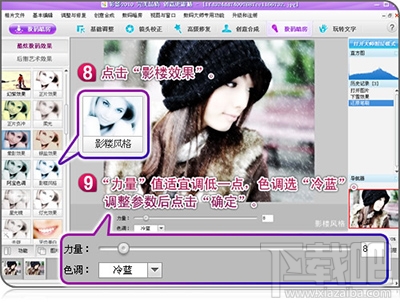
7. 再一次使用“还原笔刷”功能,将MM脸上过曝处擦回原图,让脸部恢复清晰质感。大功告成啦!如果你想对比最终效果或做最后调整,这时候可以使用彩影人性化的“YY”原图/效果图对比功能、“历史记录”功能(如图7),进行校对和修改。图8则给出最终成品图!
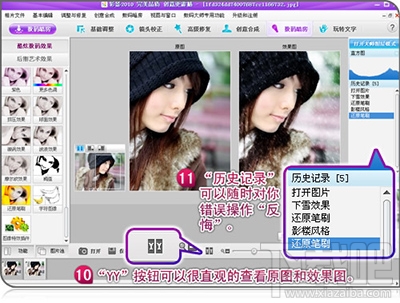

最近更新
-
 淘宝怎么用微信支付
淘宝怎么用微信支付
淘宝微信支付怎么开通?9月5日淘宝公示与微信
- 2 手机上怎么查法定退休时间 09-13
- 3 怎么查自己的法定退休年龄 09-13
- 4 小红书宠物小伙伴怎么挖宝 09-04
- 5 小红书AI宠物怎么养 09-04
- 6 网易云音乐补偿7天会员怎么领 08-21
人气排行
-
 腾讯视频qlv格式转换成mp4图文教程(附一键转换工具)
腾讯视频qlv格式转换成mp4图文教程(附一键转换工具)
腾讯视频下载的视频格式为qlv,虽然无法通过格式工厂等视频格式转
-
 爱剪辑怎么给视频加字幕(超简单教程)
爱剪辑怎么给视频加字幕(超简单教程)
曾几何时给视频加字幕是一项非常专业的工作,不仅要用会声会影、
-
 秒拍视频怎么下载 秒拍视频下载到电脑教程
秒拍视频怎么下载 秒拍视频下载到电脑教程
秒拍视频因为有很多明星的自拍视频,以及其他各种视频还是非常火
-
 爱剪辑如何给视频打马赛克图文教程
爱剪辑如何给视频打马赛克图文教程
爱剪辑是一款免费易用的视频剪辑软件,那给视频打马赛克肯定是相
-
 3dmax如何安装?3dsmax2015超详细安装教程
3dmax如何安装?3dsmax2015超详细安装教程
3dmax如何安装?3dsmax2015是3dsmax系列目前的版本,不少3dsmax用
-
 Photoshop CS6 请卸载并重新安装该产品解决办法
Photoshop CS6 请卸载并重新安装该产品解决办法
安装完PhotoshopCS6后,打开失败提示:“请卸载并重新安装该产品
-
 照相馆照片照片处理软件 照相馆用的软件介绍
照相馆照片照片处理软件 照相馆用的软件介绍
很多朋友都在好奇照相馆用的都是什么软件?不仅可以裁剪寸照,还
-
 爱剪辑怎么调节视频速度 视频速度放慢/加快方法
爱剪辑怎么调节视频速度 视频速度放慢/加快方法
爱剪辑的调节视频速度功能,支持将视频速度调慢,将视频速度调快
-
 PS显示“不能完成请求因为程序错误”解决方法
PS显示“不能完成请求因为程序错误”解决方法
PS显示“不能完成请求因为程序错误”解决方法。大家在使用PS的时
-
 CAD字体显示问号怎么办 CAD打开文件字体显示问号怎么办
CAD字体显示问号怎么办 CAD打开文件字体显示问号怎么办
由于CAD至今出过N多个版本,而且还有相互之间的外挂软件,不同版

